Otsikko- ja alaosa
Määritelläksesi otsikko- ja alaosa-elementit käytä header- ja footer-elementtejä. Otsikon määrittämiseen käytetään head-elementtiä. Tässä yhteydessä kyse ei välttämättä ole sivun koko otsikosta. Samoin voit merkitä head-elementillä myös muiden elementtien, kuten osioiden ja artikkelien, otsikot.
Huomioi: Älä sekoita header-elementtiä tunnettuun head-elementtiin, jolla määritellään HTML-dokumenttien otsikkotiedot, tyylitiedostot ja JavaScript-kutsut.
Koko dokumentissa header-elementin käyttö olisi seuraava:
<body>
<header>...</header>
<nav>...</nav>
<article>
<section>
...
</section>
</article>
<aside>...</aside>
<footer>...</footer>
</body>
Käytettynä section-elementtiin, tilanne näyttäisi seuraavalta:
<section>
<header>
<h1> Web-Apps erstellen (Teil 09): jQuery mobile (1)</h1>
<p> jQuery ist zweifellos eines der bekanntesten JavaScript-Frameworks.</p>
</header>
<p> "Tavanomaisilla" verkkosivuilla jQueryä käytetään jo tuhansittain kertoja. Erityisesti Web-sivujen sovelluksille suunniteltu sisko-ohjelmisto jQuery mobile (jQM) auttaa sinua tekemään Web-sivustostasi näyttävän aivan kuin aito sovellus. Riittävä syy tarkastella jQM:ää perusteellisesti.
</p>
<footer>
<p>Tekijänoikeus PSD-Tutorials.de</p>
</footer>
</section>Varmista, että footer- ja header-elementit eivät saa sisältää ylimääräisiä header- tai footer-elementtejä.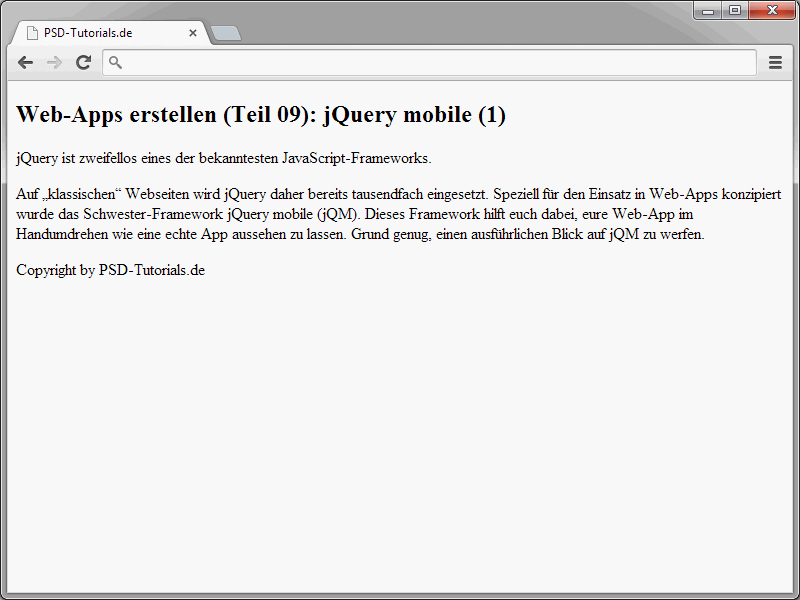
Otsikkojen ryhmittely
Osioihin liittyen otsikot ovat tärkeitä. Nämä otsikot voivat aluksi olla perinteiset elementit h1 - h6. HTML5:ssä on kuitenkin myös sallittua käyttää hgroup-elementtiä. Nämä hgroup-elementit voivat sisältää useita otsikoita.
Aloita tutustumalla perinteiseen HTML-dokumenttiin, jossa "tavallinen" rakenne määritellään käyttämällä hx-elementtejä.
<h1>
Kirja
</h1>
<h2>
Luku 1
</h2>
<h2>
Luku 2
</h2>
<h3>
Alaotsikko 2.1
</h3>
<h3>
Alaotsikko 2.2
</h3>
<h2>
Luku 3
</h2>
Tämä määritelmä vastaa seuraavaa rakennetta:
Kirja
Luku 1
Luku 2
Alaotsikko 2.1
Alaotsikko 2.2
Luku 3
Selaimessa otsikoita ei kuitenkaan sisennetä.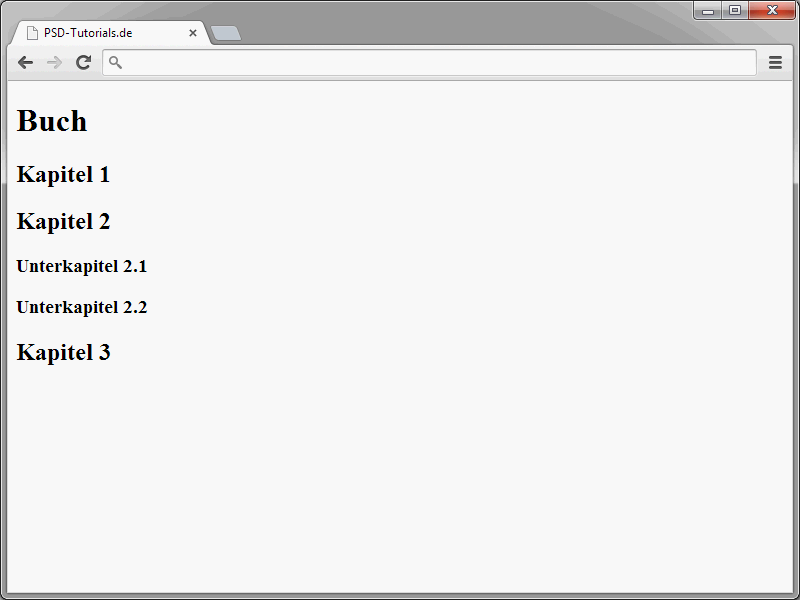
Erityisen mielenkiintoinen on hgroup erityisesti journalististen tekstien yhteydessä. Nämä koostuvat usein kahdesta osasta, päätunnusta ja harvinaisemmin käytetystä kattotunnuksesta. Esimerkki selventämään tätä näkökulmaa.
<hgroup> <h1>Pilvi-OS</h1> <h2>Web käyttöjärjestelmänä</h2> </hgroup> <p>Artikkelin sisältö alkaa tästä...</p>
Tästä esimerkistä on selvää, että kattotunnus ei johdata omaa osiota artikkelissa. Päinvastoin, kyseessä on osa artikkelin otsikkoa. Tällaista voidaan tiivistää hgroup-elementin avulla.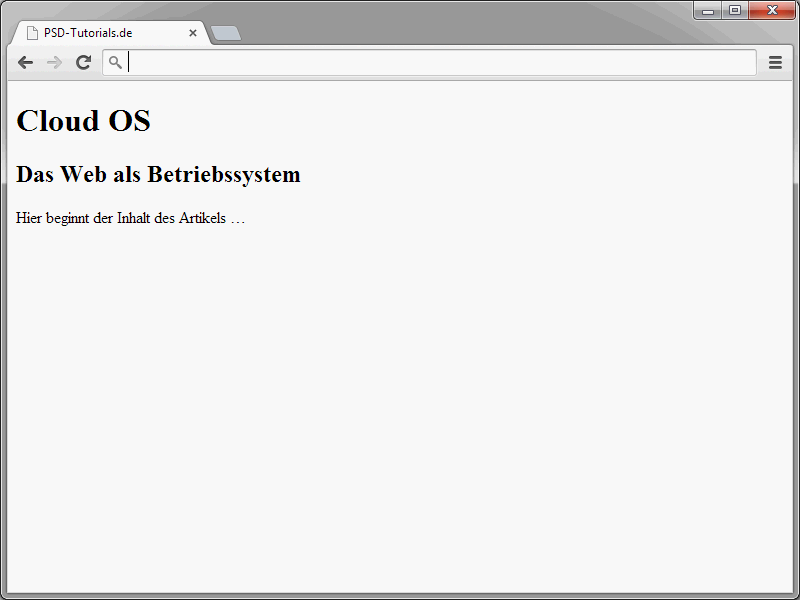
hgroup-elementissä sallitaan elementit h1 - h6.
Outline-konsepti
Lisäksi HTML5:ssä tulee mukaan Outline-konsepti, jossa puhutaan section- ja erilaisten hx-elementtien yhteisvaikutuksesta. Tässä konseptissa otsikot jaetaan h1- ja h6-elementeillä eri tasoille, kuten aiemmin. h1 vastaa ylimmälle tasolle, kun taas h6 edustaa alinta tasoa. Tässä ei siis ole muutosta verrattuna aikaisempaan. Nyt kuitenkin hx-elementit voidaan määrittää section-elementtien sisällä. Ja joka kerta laskenta alkaa alusta, mutta aina yhden tason alempana.
Outline-konsepti voi näyttää HTML5-spesifikaatiossa monimutkaiselta, mutta sen takana oleva idea on yksinkertainen. Tämä mahdollistaa sisällysluettelon määrittämisen, joka tekee dokumentin rakenteesta koneen luettavissa.
Tässä myös esimerkki.
<h1>
Luku 1
</h1>
<section>
<h1>
Luku 2
</h1>
<section>
<h1>
Luku 3
</h1>
</section>
</section>
HTML5:n ääriviivakonseptin ansiosta seuraa seuraava rakenne:
1. Luku 1
- Luku 2
- Luku 3
- Luku 3
Toinen esimerkki havainnollistaa vaikutusta. Tässä ensin alkuperäinen asiakirja.
<section>
<h1>Asennus ja määritys</h1>
<section>
<h2>Asennus</h2>
<p>Kaikki asennukseen liittyvä
</section> <section>
<h2>Määritys</h2>
<p>Täältä löydät kaiken määrityksestä
</section>
<aside>
<p>Mielenkiintoisia kirjoja aiheesta...
</aside>
</section>
<footer>
<p>(c) by PSD-Tutorials.de
</footer>
</section>
Tästä seuraava rakenne näyttää seuraavalta:
1. Osa (Asennus ja määritys)
1.1 Osa (Asennus)
1.2 Osa (Määritys)
1.3 Osa (sivupalkki)
- Osa (alaosa)
Ja vielä yksi esimerkki:
<body>
<h1>Asennus ja määritys</h1>
<h2>Asennus</h2>
<p>Kaikki aiheeseen liittyvä asennus
...vielä enemmän sisältöä...
<section>
<h3>Edellytykset</h3>
<p>Kaikki asennusedellytykset
...vielä enemmän sisältöä...
<h3>Valmistelut</h3>
<p>Kaikki valmisteluihin liittyvä
...vielä enemmän sisältöä...
<h2>Määritys</h2>
<p>Kaikki määrityksestä
...vielä enemmän sisältöä...
</section>
</body>
Tulosturakenne näyttää seuraavalta:
1. Asennus ja määritys
1.1 Asennus
1.1.1 Edellytykset
1.1.2 Valmistelut
1.2 Määritys
Sisäinen numeroitu laskenta alkaa joka kerta uudestaan 1. Ääriviivakonseptista vaikuttavat vain nämä elementit:
• article
• aside
• nav
• section
Kuitenkin header ja footer jäävät ulkopuolelle.
Huomioikaa, että selaimet eivät vielä tue ääriviivakonseptia.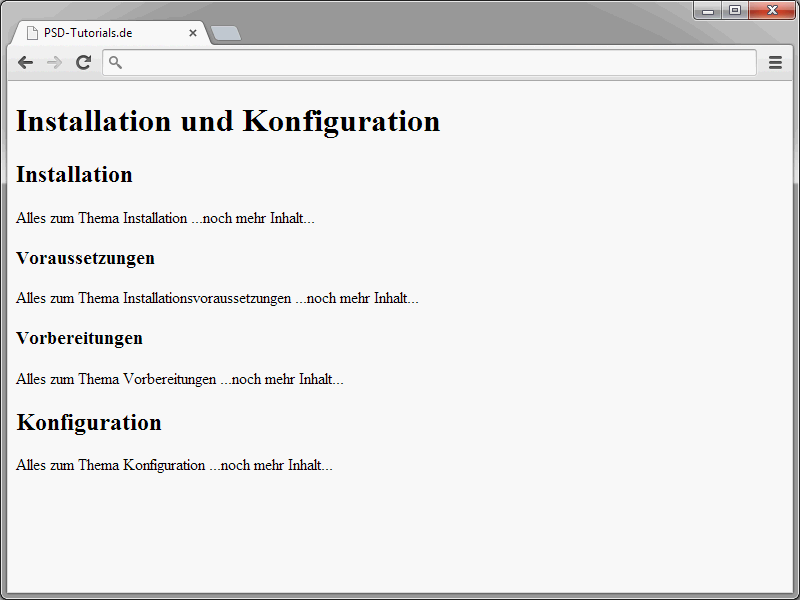
Näin ei kuitenkaan kestä kauan ennen kuin selainvalmistajat toimivat tässä asiassa. Ääriviivakonseptin edut olisivat liian suuret. Ajattele esimerkiksi automaattisesti luotuja navigointipalkkeja. Mutta joka tapauksessa pätee: Vaikka selaimet toistaiseksi ohittavat sivurakenteen mainitussa muodossa, kannattaa jo nyt yrittää järkevästi strukturoita dokumentteja. Niin saat samalla tietyn tulevaisuuteen suuntautuvan turvallisuuden sivustoillesi.


